2023-07-08 180
hp1010打印机驱动win7安装技巧:
1、首先我们要下载最新版的HP1010打印机驱动,下载之后量没有解压出来!
2、按下win+R组合键(或者点击开始菜单 -- 运行),输入:control printers 点击确定打开【设备和打印机】;
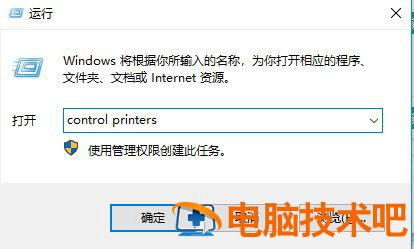
2、在设备和打印机中找到HP Laserjet 1010,右键【属性】,点击驱动程序,点击下面的更新驱动程序;

win10的话可以点击【添加打印机】-我需要的打印机未列出 - 通过手动设置添加本地打印机或网络打印机-下一步-从磁盘安装;
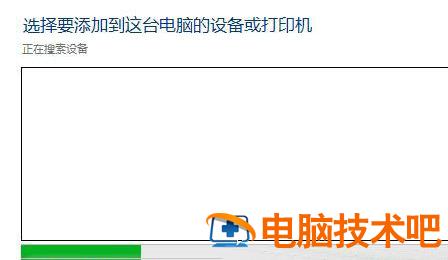
3、选中“浏览计算机以查找驱动程序软件”,然后浏览倒直接解压出来的文件夹
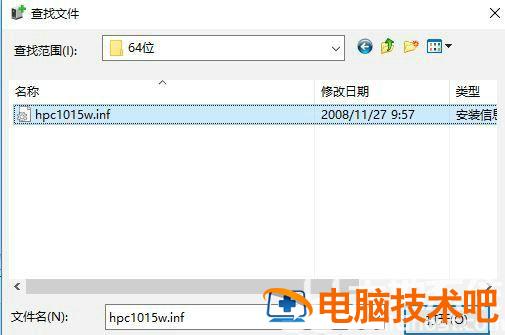
4、然后会出现打印机列表,我们选择对应的型号就可以下一步进行安装了!
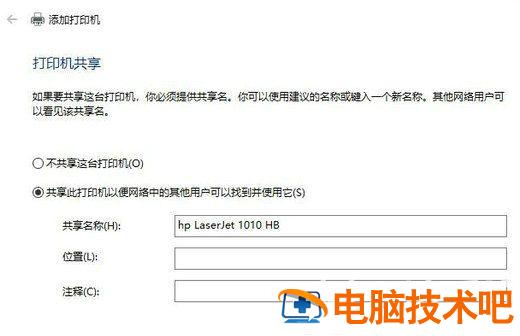
安装完成之后,可以打印测试页面看驱动安装是否正常。
原文链接:https://000nw.com/6427.html
=========================================
https://000nw.com/ 为 “电脑技术吧” 唯一官方服务平台,请勿相信其他任何渠道。
系统教程 2023-07-23
电脑技术 2023-07-23
应用技巧 2023-07-23
系统教程 2023-07-23
系统教程 2023-07-23
软件办公 2023-07-11
软件办公 2023-07-11
软件办公 2023-07-12
软件办公 2023-07-12
软件办公 2023-07-12
扫码二维码
获取最新动态
